Ecco la nostra video guida su come bloccare un PC Windows con una chiavetta USB. Utilizzate un computer condiviso in casa e volete evitare che gli altri membri della vostra famiglia possano accedere a tutti i vostri dati? Sul vostro computer al lavoro avete molti file estremamente riservati e volete preservarne la riservatezza? Lo so, probabilmente avrete visto la mia videoguida su come proteggere file e cartelle con una password in Windows, ma lasciate che vi dica una cosa: per quanto possa essere complessa e sicura, una password non potrà mai garantirvi la sicurezza totale del vostro computer e, soprattutto, dei vostri dati riservati.
Ecco perché in questa video guida vi mostrerò come bloccare un PC Windows con una chiavetta USB. Esatto, avete capito proprio bene, seguendo questa procedura potrete utilizzare una chiavetta USB (sulla quale verrà inserito un file di sblocco) come una vera e propria chiave di protezione hardware per il vostro computer, senza la quale il sistema sarà totalmente bloccato nel suo utilizzo.
Se quindi vi ho incuriositi e anche voi volete capire come bloccare un PC Windows con una chiavetta USB, prendetevi due minuti di tempo e seguite i miei consigli: lo faremo con un'app gratis sviluppata proprio per questo scopo, ma ricordate bene che se doveste perdere la chiavetta USB che andremo a creare, potreste avere dei seri problemi di accesso al vostro computer. Quindi seguite questa procedura con molta attenzione e ricordate sempre dove conservate la chiave USB.

La prima cosa da fare per bloccare un PC Windows con una chiavetta USB è scaricare l'applicazione gratis per Windows USB Raptor (download gratis qui). A scaricamento ultimato dovrete decomprimere l'archivio ZIP in una cartella qualsiasi del vostro computer ed avviare il file USBRaptor.exe.
Si aprirà quindi l'applicazione con la quale potrete bloccare un PC Windows con una chiavetta USB: al primo avvio potrebbe comparire un messaggio di protezione di Windows Firewall, nel quale dovrete cliccare "consenti".
A questo punto non vi resta che selezionare e digitare nella riga in alto una password di sicurezza, inserire una chiavetta USB e cliccare sulla voce "Create key file". In pochi secondi verrà creato il file di sblocco del sistema e non vi resterà altro da fare che spuntare la casella che trovate accanto la voce "Enable USB Raptor".
Selezionando la voce "Advanced configuration", visualizzata in alto a destra, potrete attivare l'avvio di USB Raptor ad ogni accensione del sistema. Da ora in poi scollegando la chiavetta USB dal computer, il sistema verrà automaticamente bloccato e inserendola nuovamente sarà sbloccato e pronto per riprendere il lavoro da dove si era interrotto.



;Resize,width=369;)
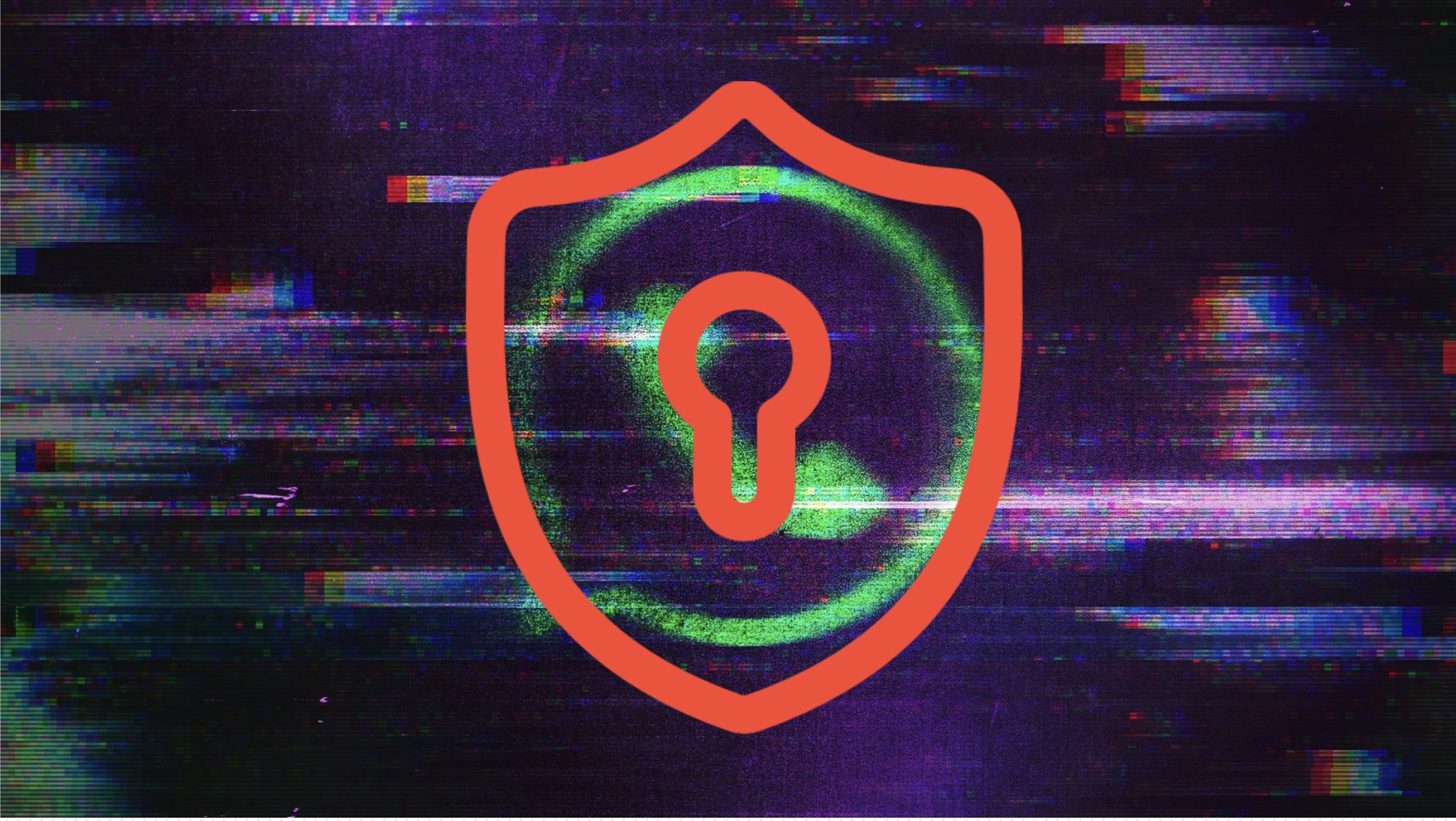;Resize,width=369;)
;Resize,width=369;)

